Arada bir, veritabanı bağlantısı kurma hatası veya bellek tükenmiş hatası gibi bir WordPress hatasıyla karşılaşabilirsiniz. Bu hatalar bir şekilde faydalıdır çünkü size sorunun tam olarak ne olduğunu söylerler.
Öte yandan, “Bunu yapmak istediğinizden emin misiniz” gibi yardımcı olmayan hatalar var.
Bu hataya neden olabilecek çok fazla faktör var. Bu nedenle WordPress, düzeltmek için sizi doğru yöne yönlendirecek herhangi bir bilgi sağlayamaz.
Bu makalede, WordPress’teki “Bunu yapmak istediğinizden emin misiniz” hatasını nasıl araştırıp düzelteceğinizi göstereceğiz.
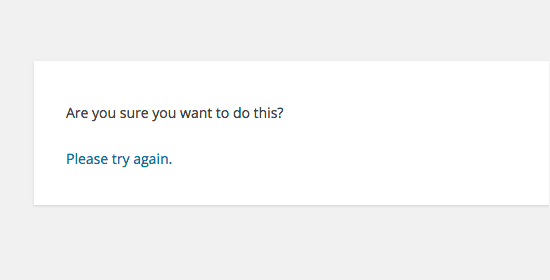
“Bunu yapmak istediğinizden emin misiniz?” hata?
Bunu yapmak istediğinden emin misin? hata genellikle nonce doğrulama başarısız olduğunda ve bu hataya neden olabilecek en olası adaylar, bu özelliği düzgün kullanmayan eklentiler ve temalardır.
Nonces, WordPress URL’lerini, formlarını ve ajax çağrılarını kötüye kullanımdan korumak için bir güvenlik katmanı ekleyen benzersiz anahtarlardır. Bir komut dosyasının web sitenizden geldiğini ve web sitenize erişmeye çalışan bir bilgisayar korsanı gibi harici bir kaynaktan gelmediğinden emin olurlar.
“Bunu Yapmak İstediğinizden Emin misiniz?” Nasıl Onarılır Hata
En yaygın olarak bu hata, sitenize yüklenmiş bir eklenti veya temadan kaynaklanır. Soruna hangi eklenti veya temanın neden olduğunu araştırmak için tüm eklentilerinizi devre dışı bırakmanız gerekecektir.
Eklentileri Araştırma
Öncelikle, tüm WordPress eklentilerini devre dışı bırakmanız ve WordPress’in yüklü herhangi bir eklentiyi bulamadığından emin olmanız gerekir.
Bir FTP istemcisi kullanarak WordPress barındırma hesabınıza bağlanmanız yeterlidir.
Bağlandıktan sonra wp-content klasörüne gidin ve plugins klasörünü plugins.deactivated yeniden adlandırın.
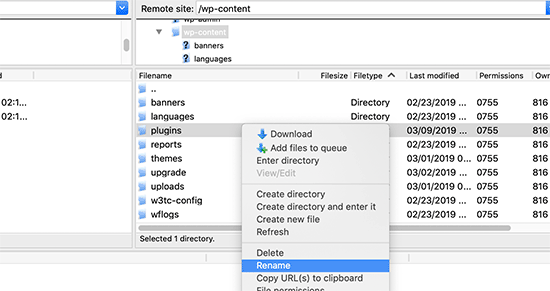
Bundan sonra, WordPress yönetici alanınızdaki eklentiler sayfasına geri dönmeniz gerekir. Artık devre dışı bırakılan tüm eklentileriniz için bir bildirim göreceksiniz.
Artık tüm eklentileriniz düzgün şekilde kaldırılıp devre dışı bırakıldığına göre, hatayı yeniden oluşturmayı deneyebilirsiniz.
Hata tekrar görünmezse bu, web sitenizdeki eklentilerden birinin soruna neden olduğu anlamına gelir. Soruna hangi eklentinin neden olduğunu bulmak için FTP istemcinize geri dönün ve plugins.deactivated klasörünü tekrar plugins yeniden adlandırın.
Bundan sonra, WordPress yönetici alanınızdaki eklentiler sayfasını ziyaret edin ve her bir eklentiyi tek tek etkinleştirin. Soruna neden olan eklentiyi bulana kadar her eklentiyi etkinleştirdikten sonra hatayı yeniden oluşturmaya çalışmanız gerekir.
Evet, bu zaman alan bir görev gibi görünüyor, ancak yeni başlayanlar için yanlış çalışan bir WordPress eklentisi bulmanın en kolay yolu budur.
Temaları Araştırma
Eklentiler bu soruna neden olmuyorsa, ‘Bunu yapmak istediğinizden emin misiniz’ hatasına neden olan temanız olabilir.
Eklentiler için yaptığınız prosedürün aynısını tekrarlayarak bu soruna neden olan temayı araştırabilirsiniz. Öncelikle, bir FTP istemcisi kullanarak web sitenize bağlanmanız ve şu anda etkin olan temanızı yedek olarak bilgisayarınıza indirmeniz gerekir.
Temanızı yedekledikten sonra web sunucunuzdan güvenle silebilirsiniz.
Şimdi WordPress yönetici alanınızdaki Görünüm »Temalar sayfasını ziyaret edin ve bir bildirim göreceksiniz: ‘Etkin tema bozuldu. Varsayılan temaya geri dönülüyor ‘.
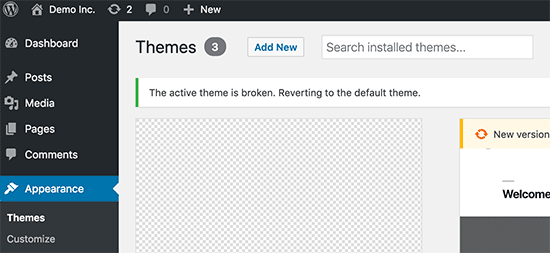
WordPress şimdi web siteniz için Twenty Seventeen gibi varsayılan temayı kullanmaya başlayacak.
Varsayılan tema etkinleştirildikten sonra hatayı yeniden oluşturamıyorsanız, bu, temanızın ‘Bunu yapmak istediğinizden emin misiniz?’ hata.
Hatanın Kaynağı Bulunamıyor
Eklentilerinizi ve temalarınızı devre dışı bırakıp yeniden etkinleştirdikten sonra bu hatayı yeniden oluşturmak için iyice test ettiğinizden emin olun.
Sitenizdeki hiçbir eklentinin veya temanın hataya neden olmadığını öğrenirseniz, uygulayabileceğiniz birkaç ek adım vardır.
Bu adımlar temelde tüm temel WordPress dosyalarını kaynaktan indirilen yeni kopyalarla değiştirecektir.
Öncelikle, siteniz için eksiksiz bir WordPress yedeklemesi yapmanız gerekir. Bu adım, bir şeyler ters gittiğinde web sitenizi kolayca geri yüklemenize yardımcı olacağı için önemlidir.
Ardından, bir FTP istemcisi kullanarak web sitenize bağlanın ve ‘wp-config.php’ dosyasını bilgisayarınıza indirin. Bu dosya, daha sonra ihtiyaç duyacağınız WordPress veritabanı ayarlarınızı içerir.
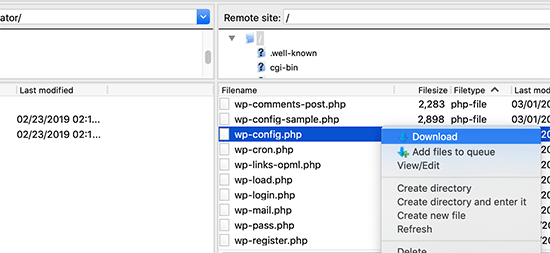
Bundan sonra, wp-content klasörü ve tüm wp-content dışındaki tüm WordPress dosyalarını sunucunuzdan dikkatlice silmeniz gerekir.
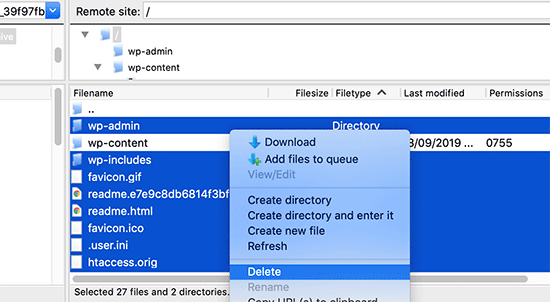
Bundan sonra, bilgisayarınıza yeni bir WordPress kopyası indirmeniz gerekir. WordPress.org web sitesinden zip dosyası olarak indirebilirsiniz.
Devam edin ve bilgisayarınızdaki zip dosyasını çıkarın ve ‘wordpress’ klasörü içindeki dosyaları FTP kullanarak web sunucunuza yükleyin.
Tüm dosyaları yükledikten sonra, wp-config-sample.php dosyasını wp-config.php olarak yeniden adlandırın.
Şimdi, WordPress veritabanı ve tablo bilgilerinizi girmek için yeni wp-config dosyasını düzenlemeniz gerekiyor. Tüm bilgileri girmek için daha önce indirdiğiniz eski wp-config.php dosyasına bakabilirsiniz.
Ayrıntılı talimatlar için WordPress’te wp-config.php dosyasının nasıl düzenleneceği hakkındaki makalemize bakın.
‘Kimlik Doğrulama Benzersiz Anahtarları ve Tuzları’ dışındaki tüm bölümleri eklemeniz gerekir. Bu bölümde define ile başlayan tüm satırları silin.
/**#@+ * Authentication Unique Keys and Salts. * * Change these to different unique phrases! * You can generate these using the {@link https://api.wordpress.org/secret-key/1.1/salt/ WordPress.org secret-key service} * You can change these at any point in time to invalidate all existing cookies. This will force all users to have to log in again. * * @since 2.6.0 */ define('AUTH_KEY', '`+7nTNb<AwtbLA$L-Q7amn;~|wH)ljXv2~TpbP?mLA+M`8H|n1`/Lz-GmAQL{4fB'); define('SECURE_AUTH_KEY', '/gkAjhhJe`iwO)V-p=J<cN_ +6D{YhrM|=E#C7gD}]c2w~OJ} y}eY^,HWn&-j:a'); define('LOGGED_IN_KEY', 'PtDl2V|01oIXDpq^K,IH-8|rhT +T(ZMpuLq>UD?|W)b3gMfG~g[zr8N6}m%MZ|L'); define('NONCE_KEY', ']Zj5i*hHlsUWKg2|>YF,X+xpd-_`I[nFmA6ZLw~;EW7g0.s5EaZCAJ=j]./5z^X~'); define('AUTH_SALT', 'e*l:hUsddFIxm1E7y-n#<a0|u- #+SsS@-#$vNz}EY4rY~-x|0_6=Q!TR=MMxUL?'); define('SECURE_AUTH_SALT', 'n]^c9nY>_}3,4)J]S sM6-MI3aB#Qk<Re^j#Lu_|x^*BhO.54aZQTtzJeCo5DWAg'); define('LOGGED_IN_SALT', 'Ba3kd1&J$~~`(|uJ0:v;w+DJ3xW}.B#R9J*r|.+V}*sTuK &8db-Mn+[boHW3{[/'); define('NONCE_SALT', 'nBv-U1qfkCZxS|13%hYdHz*s1^){.KSZWm1A^${`r!d5;EqrH:>1Xx`pwt6?**i}');
Şimdi, wp-config.php dosyanızı kaydedin ve web sitenize geri yükleyin.
Hepsi bu, WordPress kurulumunuzu başarıyla yenilediniz. Şimdi devam edebilir ve hatayı web sitenizde yeniden oluşturmayı deneyebilirsiniz.
WordPress Sorunlarını Düzeltmek İçin Temel İpuçları
Bu tür sorunları çözmenin zaman zaman sinir bozucu olabileceğini biliyoruz. Bu nedenle, WordPress sorunlarını bir profesyonel gibi nasıl araştırıp çözeceğinizi gösteren kullanışlı bir WordPress sorun giderme kılavuzu hazırladık.
WordPress milyonlarca insan tarafından kullanılmaktadır. Karşılaştığınız sorun ne olursa olsun, muhtemelen diğer binlerce insan sizden önce karşılaşmış ve sorunu çözmüştür.
Google aramasına hatayı girerek bir çözüm bulabilirsiniz. Daha yararlı sonuçlar için arama teriminizin sonuna kreatifajans.com’u ekleyin ve düzeltmek için adım adım kolay bir kılavuz bulun.
Ayrıca, genel WordPress hatalarına ve bunların nasıl düzeltileceğine ilişkin eksiksiz kılavuzumuza yer işareti koyabilirsiniz.
Umarız bu makale, WordPress’teki “Bunu Yapmak İstediğinizden Emin Misiniz” Hatasını gidermenize yardımcı olmuştur. Web sitenizi bilgisayar korsanlığı ve kötü amaçlı yazılımlara karşı korumak için eksiksiz WordPress güvenlik kılavuzumuzu da görmek isteyebilirsiniz.
